Ak je sieť Wi-Fi chránená, zariadenie nás po pripojení požiada o zadanie bezpečnostného kľúča siete. Z nejakého dôvodu majú mnohí v tejto fáze pripojenia problémy a nasledujúce otázky: Čo je kľúč zabezpečenia siete, kam ho možno získať, ako to zistiť atď. V skutočnosti je všetko veľmi jednoduché. Každá sieť Wi-Fi (smerovač, prístupový bod) má vlastníka. Osoba, ktorá nainštalovala smerovač a nakonfigurovala ho. Pri nastavovaní siete Wi-Fi je teda na smerovači nainštalovaný ten istý kľúč zabezpečenia siete alebo iba heslo (to je to isté), ktoré chráni bezdrôtovú sieť. Aby sa k nemu mohli pripojiť iba tí, ktorí poznajú tento kľúč.
Ak sa pri pripájaní k domácej sieti Wi-Fi objaví požiadavka bezpečnostného kľúča, musíme poznať heslo, ktoré sme nastavili v nastaveniach smerovača. Zadajte heslo a ak sa zhoduje, zariadenie sa pripojí k sieti Wi-Fi. Áno, možno sme zabudli kľúč alebo ho stratili. Ak je to váš prípad, poviem vám, ako zistiť bezpečnostný kľúč siete Wi-Fi. Ak je sieť niekoho iného, je nepravdepodobné, že sa k nej budeme môcť pripojiť. Pokiaľ nepožiadate vlastníka siete o kľúč. V prípade verejných sietí Wi-Fi (v kaviarňach, obchodoch, nákupných centrách atď.) Je možné heslo získať od správy inštitúcie. Ak je sieť zabezpečená, samozrejme.
Informácie o ochranných a bezpečnostných kľúčoch sietí Wi-Fi
V nastaveniach každého smerovača môžete zvoliť algoritmus zabezpečenia siete Wi-Fi (WEP, WPA, WPA2) a šifrovanie (TKIP, AES). Najspoľahlivejší a najpopulárnejší algoritmus WPA2 v súčasnosti. Odporúčam ho používať. Pri inštalácii tohto algoritmu musíte nastaviť bezpečnostný kľúč. Musí mať dĺžku najmenej 8 znakov. O tom som hovoril v článku: typ zabezpečenia a šifrovania bezdrôtovej siete. Na čo si vybrať?
Odporúčam nainštalovať silný bezpečnostný kľúč a používať najmodernejší typ zabezpečenia a šifrovania. Teraz je to šifrovanie WPA2 - osobné s šifrovaním AES. Tieto nastavenia spárované s dobrým heslom spoľahlivo chránia vašu bezdrôtovú sieť pred pripojením zariadení iných ľudí. Už som napísal samostatný článok na túto tému: maximálna ochrana siete Wi-Fi a smerovača pred ostatnými používateľmi a hackermi.
V článku som ukázal, ako nastaviť bezpečnostný kľúč v nastaveniach smerovača (pomocou príkladu smerovačov od rôznych výrobcov): ako chrániť sieť Wi-Fi pomocou hesla.
Závery: bezpečnostným kľúčom siete Wi-Fi je heslo, skupina znakov (napríklad: fw2rLe5tG), ktorá sa nastavuje v nastaveniach smerovača a slúži na ochranu siete Wi-Fi. Pripojenie k zabezpečenej bezdrôtovej sieti je možné iba po zadaní bezpečnostného kľúča na zariadení. Žiadosť sa zobrazí po výbere požadovanej siete zo zoznamu dostupných sietí.
Ako zistím bezpečnostný kľúč siete Wi-Fi?
Ak sme zabudli bezpečnostný kľúč siete, musí sa nejako pamätať, obnoviť alebo nahradiť iným. Dá sa to urobiť rôznymi spôsobmi, o ktorých sa budem ďalej venovať v článku. Ak ste zabudli alebo stratili kľúč k svojej sieti Wi-Fi, potom odporúčam najskôr kontaktovať osobu, ktorá nakonfigurovala smerovač, a nastaviť heslo (ak to samozrejme nie ste vy). Možno, že počas procesu konfigurácie smerovača bol kľúč niekde zaznamenaný. Možno aj na samotnom smerovači. Ak router nainštaloval sprievodcu od poskytovateľa internetu, pravdepodobne si zapísal kľúč do dokumentov, ktoré vám po dokončení práce zanechal. Nezamieňajte si heslo Wi-Fi s heslom na pripojenie k poskytovateľovi internetu.
Ešte jeden bod: takmer všetky smerovače majú predvolený kľúč bezdrôtovej siete, ktorý chráni sieť Wi-Fi, keď je smerovač nastavený z výroby. Dovtedy, kým sa nezmení. Ak ste teda nezmenili továrenský kľúč alebo neobnovili nastavenia smerovača, na pripojenie k bezdrôtovej sieti musíte použiť továrenský bezpečnostný kľúč. Zvyčajne je napísaná na štítku na spodnej strane smerovača. Môže byť podpísaný rôznymi spôsobmi: heslo Wi-Fi, sieťový kľúč, bezdrôtový kľúč, kľúč Wi-Fi, PIN.

Ukážem vám tri spôsoby, ako môžete obnoviť svoj bezpečnostný kľúč Wi-Fi:
- Prezrite si bezpečnostný kľúč vo vlastnostiach siete Wi-Fi, ktorú potrebujeme, v nastaveniach systému Windows. Keď máme počítač, ktorý je aktuálne pripojený alebo bol pripojený k bezdrôtovej sieti, kľúč, na ktorý sme zabudli. Kľúč k požadovanej sieti môžete nájsť aj pomocou programu WirelessKeyView.
- Zobrazte dongle Wi-Fi v nastaveniach smerovača.
Heslo sa zobrazuje aj na zariadení s Androidom (ak bolo pripojené k tejto sieti), potrebujete však práva ROOT. Je nepravdepodobné, že to niekto urobí. Na internete existujú osobitné pokyny.
Pozeráme sa na kľúč zabezpečenia siete v systéme Windows 10
Štandardná situácia: laptop, niekoľko ďalších zariadení bolo pripojených k bezdrôtovej sieti, po ktorých bol kľúč úspešne zabudnutý. Neexistuje spôsob, ako pripojiť nové zariadenie.
Sieťový kľúč uvidíme spôsobom opísaným nižšie, iba ak je počítač aktuálne pripojený k tejto sieti. Ak sa používal na pripojenie k tejto sieti, ale ešte nie je pripojený, a máte systém Windows 10, použite program WirelessKeyView.Ak máte systém Windows 7, prečítajte si pokyny v tomto článku: ako zistiť heslo Wi-Fi alebo čo robiť, ak ste zabudli heslo?
Vo Windows 10 otvorte „Nastavenia siete a internetu“.

Prejdite do Centra sietí a zdieľania.
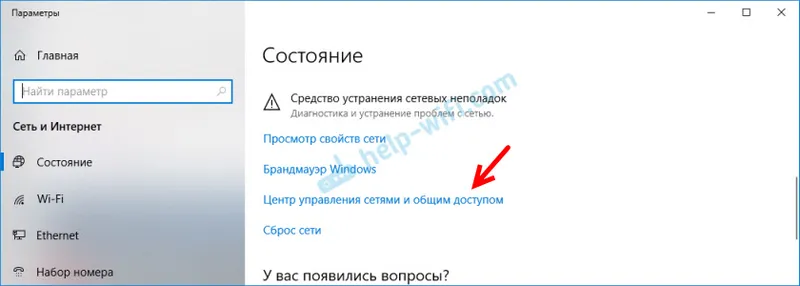
Kliknite na sieť, ku ktorej je náš počítač aktuálne pripojený.
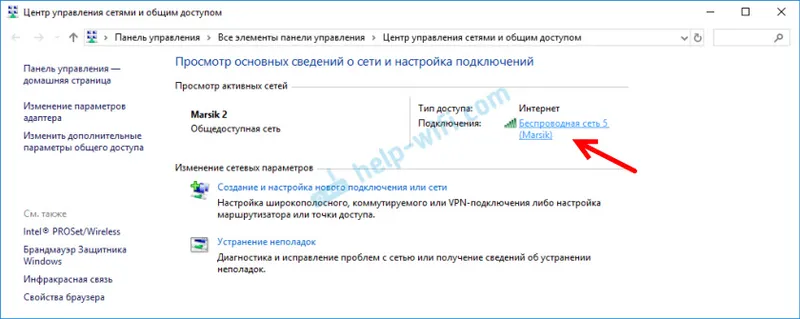
V okne, ktoré sa otvorí, kliknite na tlačidlo „Vlastnosti bezdrôtovej siete“. V novom okne prejdite na kartu „Zabezpečenie“ a začiarknite políčko „Zobraziť zadané znaky“. Naším kľúčovým (Wi-Fi password ) sa objaví v "Key Security Network" pole .
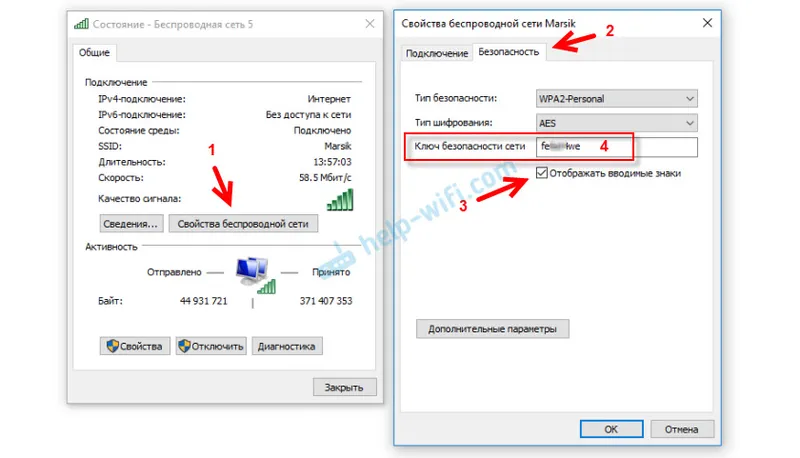
Ak táto metóda nefungovala , ale ste si istí, že počítač bol pripojený k tejto bezdrôtovej sieti (systém Windows si zapamätal kľúč), môžete sa pokúsiť zobraziť všetky uložené siete a heslá k nim pomocou programu WirelessKeyView. Funguje na Windows 10, Windows 8, Windows 7 a dokonca aj Windows XP.
Program si musíte stiahnuť z oficiálnej webovej stránky http://www.nirsoft.net/utils/wireless_key.html (odkaz na stiahnutie v dolnej časti stránky), otvoriť archív a spustiť súbor WirelessKeyView.exe.
Po spustení programu nájdeme našu sieť (podľa názvu) a pozrieme sa na heslo v poliach „Key (Ascii)“.
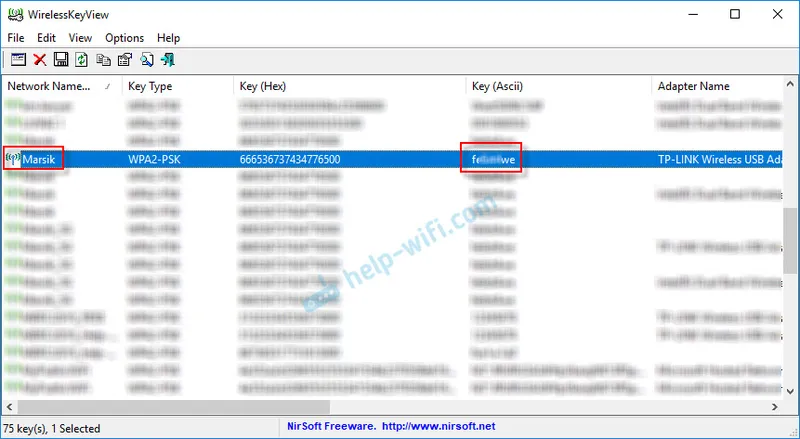
Pretože program sa s najväčšou pravdepodobnosťou bude plaziť do niektorých systémových súborov, antivírusový program sa naň môže zaprisahať (baňa mlčala). V prípade potreby môžete antivírusový program na chvíľu vypnúť.
Ako zobraziť kľúč Wi-Fi v nastaveniach smerovača?
Kľúč zabezpečenia siete je možné zobraziť v nastaveniach smerovača. Okrem toho sa v prípade potreby môže zmeniť na nový. Toto je univerzálnejšie riešenie, pretože nastavenia smerovača môžete zadávať takmer z akéhokoľvek zariadenia. Vrátane pripojenia k smerovaču pomocou sieťového kábla. Ak sa už viac nebudeme pripájať cez Wi-Fi, pretože sme zabudli bezpečnostný kľúč a musíme ho nejako zistiť.
Ak máte prístup k nastaveniam smerovača, zvážte vyriešenie problému.
Najdôležitejšie je prejsť na nastavenia smerovača. Pozrite si tento návod, ako zadať nastavenia smerovača. Ak sa nemôžete dostať, napíšte do komentárov model smerovača a opíšte problém (čo presne nefunguje a v akom štádiu). Pokúsim sa navrhnúť riešenie.
Vo webovom rozhraní smerovača musíte ďalej nájsť časť s nastaveniami zabezpečenia bezdrôtovej siete Wi-Fi. Ak to zvážime pomocou príkladu smerovača TP-Link (so starým webovým rozhraním), môžete si prezrieť / zmeniť kľúč zabezpečenia siete v časti „Bezdrôtový režim“ - „Bezdrôtové zabezpečenie“. Kľúč je uvedený v poli „Bezdrôtové heslo“.
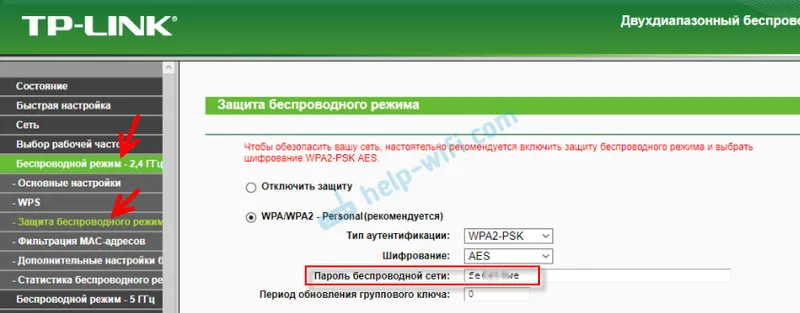
Uložte si heslo (niekde si ho zapíšte). Ak je to potrebné, zmeňte a uložte nastavenia. Až potom budete musieť znova pripojiť všetky zariadenia k bezdrôtovej sieti.
Tieto články vám pomôžu nájsť a zobraziť alebo zmeniť sieťový kľúč Wi-Fi na vašom smerovači (pokyny pre rôznych výrobcov):
- Ako zmeniť alebo vložiť heslo Wi-Fi na TP-Link
- Ako zmeniť heslo na smerovači Wi-Fi D-Link
- Netis: ako zmeniť sieťové heslo Wi-Fi
- Ako nastaviť (zmeniť) heslo na routeri Asus Wi-Fi
- Zmeňte heslo na smerovači Tenda
- Ako zmeniť alebo vložiť heslo do smerovača ZyXEL
- Ako zmeniť (nastaviť) heslo na smerovači Totolink
Ak máte nejaké otázky, opýtajte sa ich na komentáre. Spomenieme si spolu na bezpečnostný kľúč vašej siete Wi-Fi?
